Propaganda
 Há um punhado de pessoas que consideram útil criar seus próprios fluxos, por qualquer motivo que eles desejem ou precisem. Desde que a era do YouTube começou, a transmissão de vídeo tem sido quente e a transmissão de música / áudio ainda é uma coisa bastante comum de se encontrar. O processo em Linux, embora bastante fácil para a configuração básica, é um tanto demorado.
Há um punhado de pessoas que consideram útil criar seus próprios fluxos, por qualquer motivo que eles desejem ou precisem. Desde que a era do YouTube começou, a transmissão de vídeo tem sido quente e a transmissão de música / áudio ainda é uma coisa bastante comum de se encontrar. O processo em Linux, embora bastante fácil para a configuração básica, é um tanto demorado.
aviso Legal
Icecast é na verdade apenas o serviço que transmitirá o áudio que é reproduzido por outro daemon de música. Neste artigo, usaremos o mpd, que é uma combinação aceita pela maioria das pessoas. As instruções, na maioria das vezes, funcionam em qualquer distribuição Linux, embora eu estarei cobrindo especificamente Ubuntu e Fedora 4 distribuições recomendadas do Linux para ajudá-lo a escolher o caminho certo para vocêQuando você finalmente decide mergulhar e dar um passeio pela Linux Avenue, precisará decidir qual distro é ideal para você. Fazer a escolha certa é um importante ... consulte Mais informação
. A menos que haja grandes diferenças nos comandos, os usuários do Ubuntu precisarão adicionar “sudo” à frente de cada comando que eu abranger onde as permissões de root são necessárias (o que é uma grande parte). Todos os comandos não incluem aspas.Essas instruções são para uma configuração simples e não são a maneira mais segura de fazer as coisas. Se você deseja criar seu próprio fluxo de música e compartilhá-lo publicamente e não dentro da sua rede, siga as medidas de segurança apropriadas.
Instruções
Instalando e configurando o MPD
A primeira coisa é instalar mpd, então ligue seu terminal. Os usuários do Fedora precisam mudar para o root digitando "su -”E digitando suas senhas. Então, no Fedora, emita o comando "yum install mpd", Enquanto os usuários do Ubuntu usam"sudo apt-get instala mpd“. Depois de concluído, use seu editor de terminal favorito (como nano) para editar o arquivo em /etc/mpd.conf.
Nas duas primeiras linhas, encontre o seguinte e substitua-o pelo seu nome de usuário comum (ou crie um novo usuário especificamente para o Icecast e use-o):
music_directory "/ home / USUÁRIO / música" playlist_directory "/ home / USER / música / playlists" db_file "/home/USER/.mpd/mpd.db" log_file "/home/USER/.mpd/mpd.log" error_file "/home/USER/.mpd/mpd.error"
Logo após esse pedaço de texto, haverá uma pequena linha, onde você precisará novamente substituir o usuário pelo que deseja usar:
usuário "USER"
Em seguida, encontre o seguinte texto e verifique se ele corresponde:
bind_to_address "127.0.0.1" porta "6600"
Finalmente, encontre um pedaço grande parecido com este (no Fedora, é o terceiro grupo "audio_output" no arquivo de configuração padrão):
saída de áudio { digite "shout" nome "Descrição curta do stream" host "host local" porta "8000" monte "/mpd.ogg" senha "hackme" qualidade "5.0" # taxa de bits "128" formato "44100: 16: 2" # usuário "fonte" # opcional. # description "Descrição do meu stream" # opcional. # gênero "jazz" # opcional. # público "não" # opcional. }
Altere as informações em seu próprio arquivo de configuração para combiná-las com o código acima. Para uso simples, você pode manter a senha “hackme”, mas se desejar compartilhar seu fluxo com a Internet, recomendo que você a altere. Quando terminar de editar o arquivo, salve-o e feche o seu editor.
Em seguida, deixe suas permissões de root (ou deixe o sudo se você usa o Ubuntu) e digite o seguinte:
cd $ HOME. mkdir -p músicas / listas de reprodução. mkdir .mpd
Isso cria as pastas necessárias que o daemon mpd precisa, conforme descrito no arquivo de configuração.
Instalando o Icecast

Em seguida, instalaremos Icecast, então os usuários do Fedora e Ubuntu precisam digitar (como root) "yum install icecast"E"sudo apt-get install icecast“, Respectivamente.
Se você não alterou a senha no mpd, não há configuração necessária para o Icecast! No entanto, se você usou uma senha diferente ou deseja alterar os números de porta, poderá alterar todas as instâncias daquelas no arquivo de configuração, localizado em /etc/icecast.xml.
Instalando e configurando o Pitchfork
Parabéns! Você já possui todos os serviços em segundo plano instalados e configurados! No entanto, você ainda precisa de uma interface para configurar o mpd, caso contrário ele não saberá o que tocar. Eu recomendo que você use uma ferramenta de configuração baseada na Web chamada Pitchfork. Para poder executar isso, precisamos instalar mais alguns pacotes.
No Fedora, digitaremos "yum instalar httpd mysql-servidor php php-mysql php-gd php-pear“. No Ubuntu, será "sudo apt-get install apache2 mysql-server libapache2-mod-php5 php5 php5-mysql php5-gd php5-pear“.
Quando a instalação terminar, baixe o Pitchfork em aqui e extraia os arquivos para a pasta padrão do Apache, que é /var/www ou /var/www/html dependendo do sistema. Para facilitar as coisas para nós, digite o seguinte:
chown -R apache: apache / var / www OU chown -R apache: apache / var / www / html. chmod -R 777 / var / www / config OU chmod -R 777 / var / www / html / config
Antes de chegarmos às partes mais divertidas, ainda precisamos iniciar nossos serviços. Temos três serviços, httpd (ou apache2 no Ubuntu), Icecast e mpd. Então, no Fedora, digitaremos "serviço
Agora inicie o navegador favorito e vá para o host local (ou, se você executou todas essas etapas em um servidor separado, vá para o endereço desse servidor). Agora você deve ser recebido pelo Pitchfork, e podemos configurá-lo.
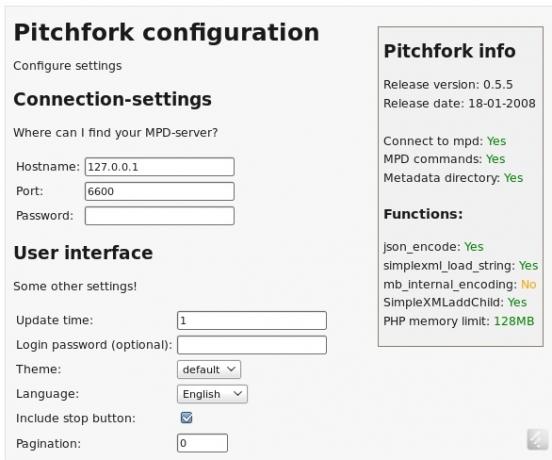
Na página de configuração, na verdade não há muito o que fazer. Apenas verifique se o endereço e a porta são os mesmos do arquivo de configuração do mpd e deixe o campo de senha em branco. No meio, você pode inserir uma senha de login para restringir o acesso ao Pitchfork. Salve e você será enviado de volta à página principal. Agora você pode adicionar músicas e reproduzi-las no Icecast!

Se você deseja se conectar ao seu fluxo, existe uma maneira fácil de fazer isso. Desde que você abra a porta 8000, você pode acessar um computador diferente, acessar um navegador e digitar
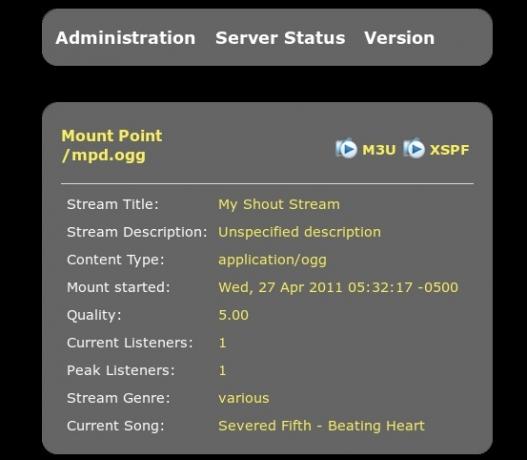
Considerações finais
Observe que no Pitchfork o controle deslizante de volume não funciona. No entanto, o seu media player deve ter um, para que não seja um problema. Além disso, ao adicionar músicas, elas podem não aparecer imediatamente. Nesse caso, você deve simplesmente atualizar a página.
Considerando as etapas necessárias, fornecerei algum suporte na seção de comentários. Se você tiver problemas, peça ajuda lá!
Conclusão
O Icecast é uma ótima maneira de ouvir música em movimento. Além disso, quem não quer sua estação de rádio online pessoal? Criar seu próprio fluxo de música pode ter seus propósitos e permitir que você se divirta também.
Você acha que criará um fluxo de música? O que você gosta ou não na idéia? Deixe-nos saber nos comentários!
Crédito de imagem: Shutterstock
Danny é um sénior da Universidade do Norte do Texas que gosta de todos os aspectos do software de código aberto e Linux.